Tutorial: Mentransformasi data dengan Azure Stack Edge Pro FPGA
Penting
Perangkat FPGA Azure Stack Edge Pro akan mencapai akhir masa aktif pada bulan Februari 2024. Jika Anda mempertimbangkan penyebaran baru, kami sarankan Anda menjelajahi perangkat Azure Stack Edge Pro 2 atau Azure Stack Edge Pro GPU untuk beban kerja Anda.
Tutorial ini menjelaskan cara mengonfigurasi peran komputasi di perangkat Azure Stack Edge Pro FPGA Anda. Setelah mengonfigurasi peran komputasi, Azure Stack Edge Pro FPGA dapat mentransformasi data sebelum mengirimkannya ke Azure.
Diperlukan waktu sekitar 10 hingga 15 menit untuk menyelesaikan prosedur ini.
Dalam tutorial ini, Anda akan mempelajari cara:
- Mengonfigurasi komputasi
- Menambahkan pembagian
- Menambahkan modul komputasi
- Memverifikasi transformasi dan transfer data
Prasyarat
Sebelum Anda menyiapkan peran komputasi di perangkat Azure Stack Edge Pro FPGA, pastikan bahwa:
- Anda sudah mengaktifkan perangkat Azure Stack Edge Pro FPGA Anda seperti yang dijelaskan di Menyambungkan, menyiapkan, dan mengaktifkan Azure Stack Edge Pro FPGA.
Mengonfigurasi komputasi
Untuk mengonfigurasi komputasi di Azure Stack Edge Pro FPGA, Anda akan membuat sumber daya IoT Hub.
Di portal Microsoft Azure sumber daya Azure Stack Edge Anda, buka Gambaran Umum. Di panel kanan, pilih IoT Edge.
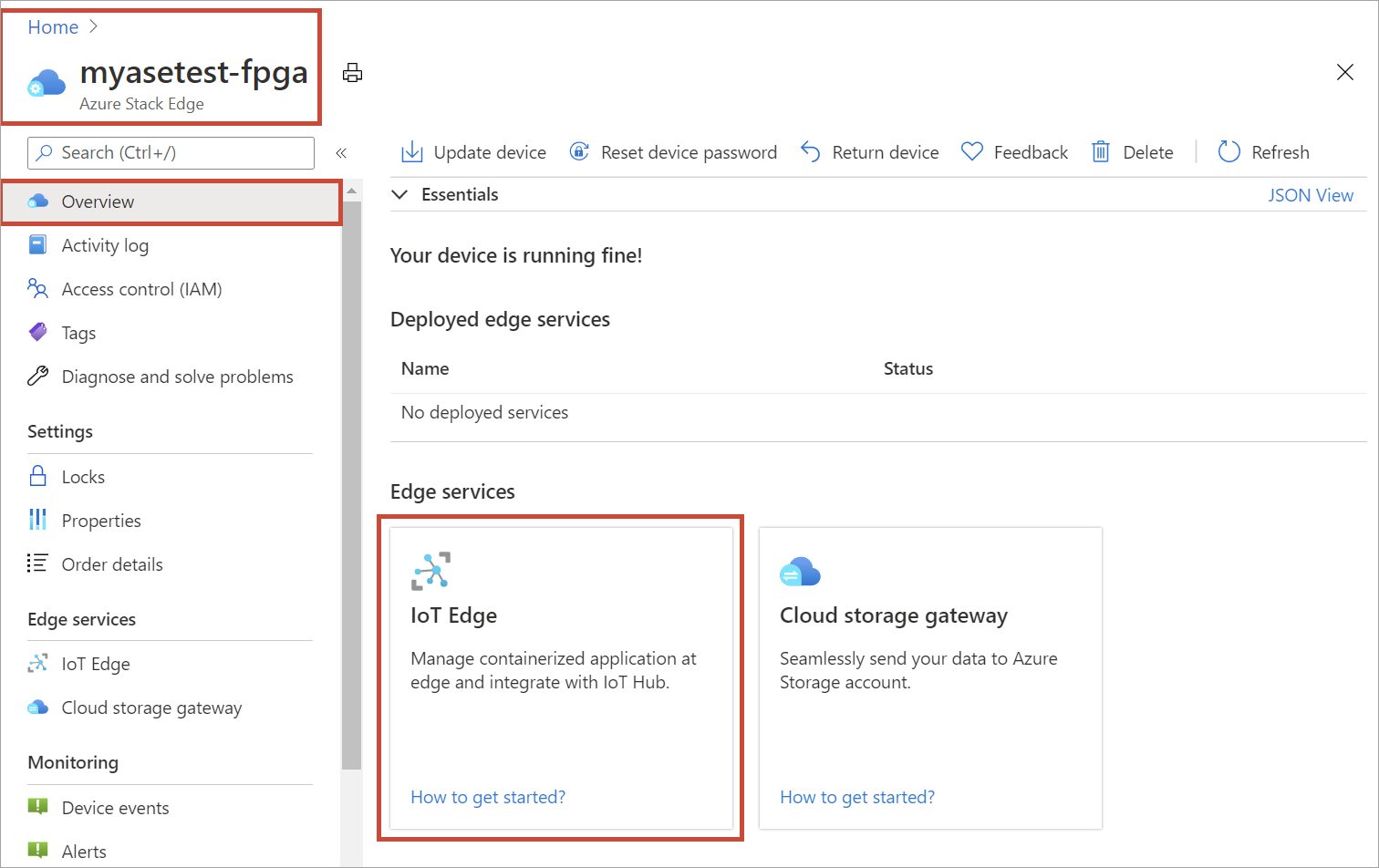
Di ubin Aktifkan IoT Edge, pilih Tambahkan. Ini mengaktifkan layanan IoT Edge yang memungkinkan Anda menyebarkan modul IoT Edge secara lokal di perangkat Anda.
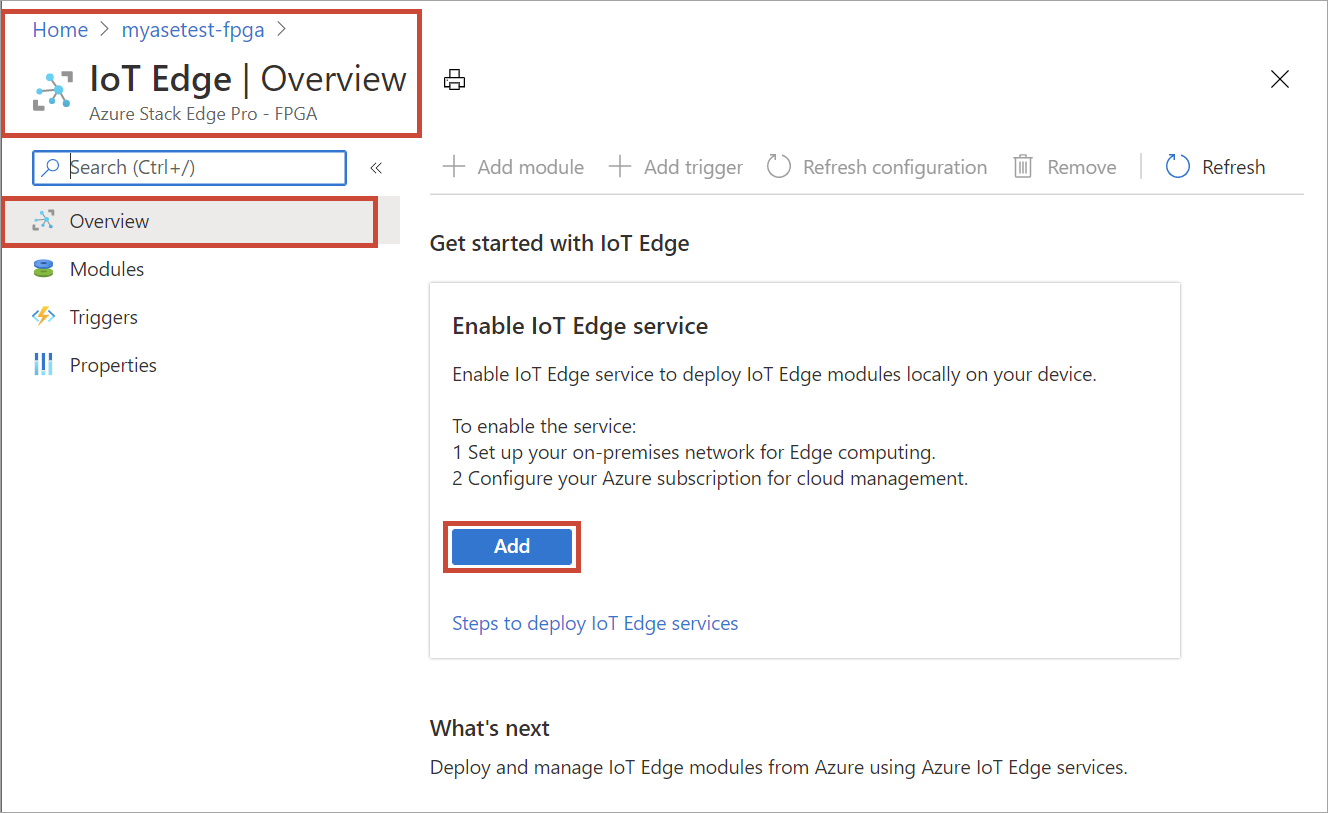
Pada bilah Buat layanan IoT Edge, masukkan yang berikut:
Bidang Nilai Langganan Pilih langganan untuk sumber daya Azure IoT Hub Anda. Anda dapat menggunakan langganan yang sama seperti yang digunakan oleh sumber daya Azure Stack Edge. Grup sumber daya Pilih grup sumber daya untuk sumber daya Azure IoT Hub Anda. Anda dapat menggunakan grup sumber daya yang sama seperti yang digunakan oleh sumber daya Azure Stack Edge. IoT Hub Pilih dari Baru atau Yang Sudah Ada.
Secara default, tingkat Standar (S1) digunakan untuk membuat sumber daya IoT. Untuk menggunakan sumber daya IoT tingkat gratis, buat sumber daya, lalu pilih sumber daya yang ada.
Dalam setiap kasus, sumber daya IoT Hub menggunakan grup langganan dan sumber daya yang sama yang digunakan oleh sumber daya Azure Stack Edge.Nama Masukkan nama untuk sumber daya Azure IoT Hub Anda. 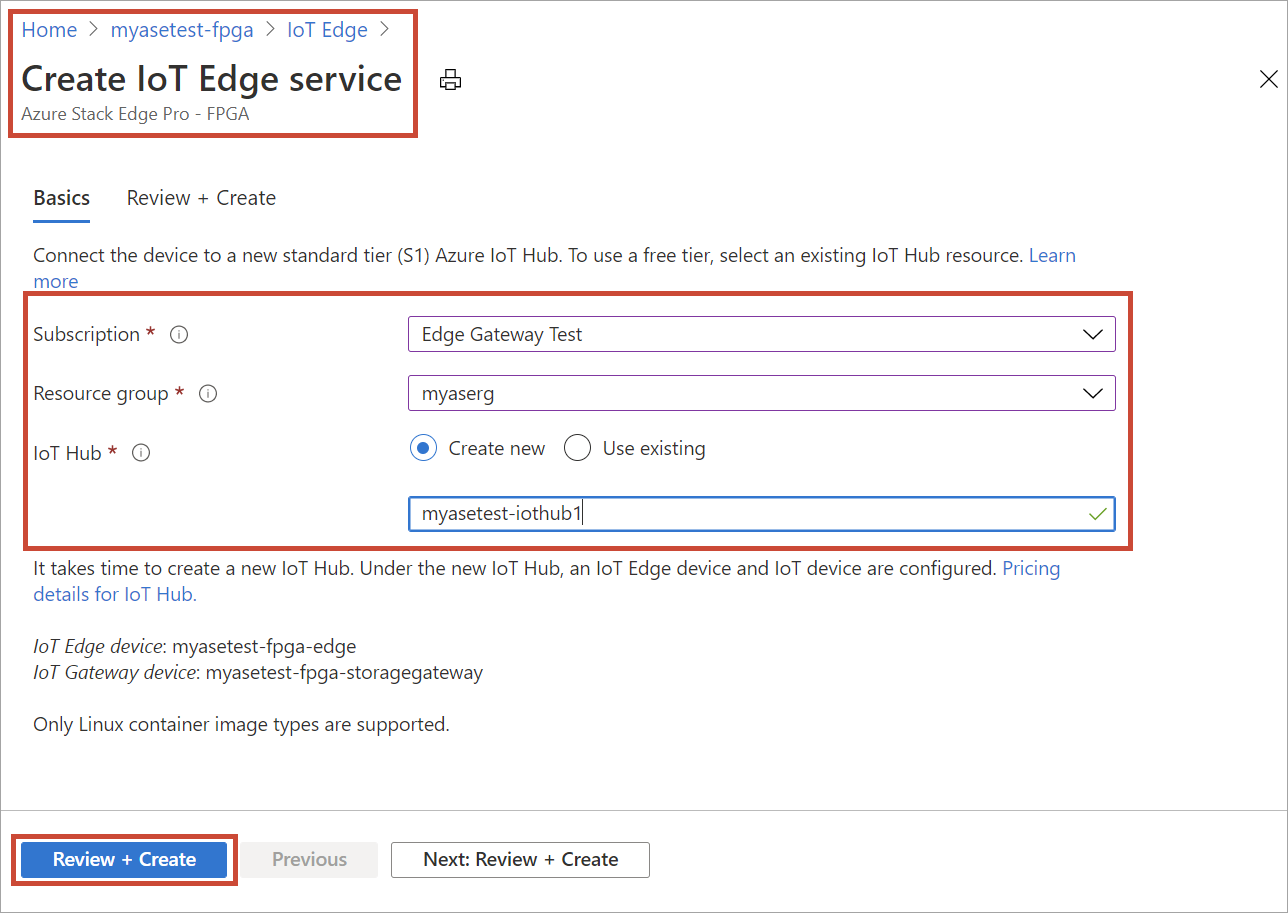
Pilih Tinjau + Buat. Pembuatan sumber daya Azure IoT Hub membutuhkan waktu beberapa menit. Setelah sumber daya Azure IoT Hub dibuat, Gambaran umum diperbarui untuk memperlihatkan bahwa layanan IoT Edge sedang berjalan.
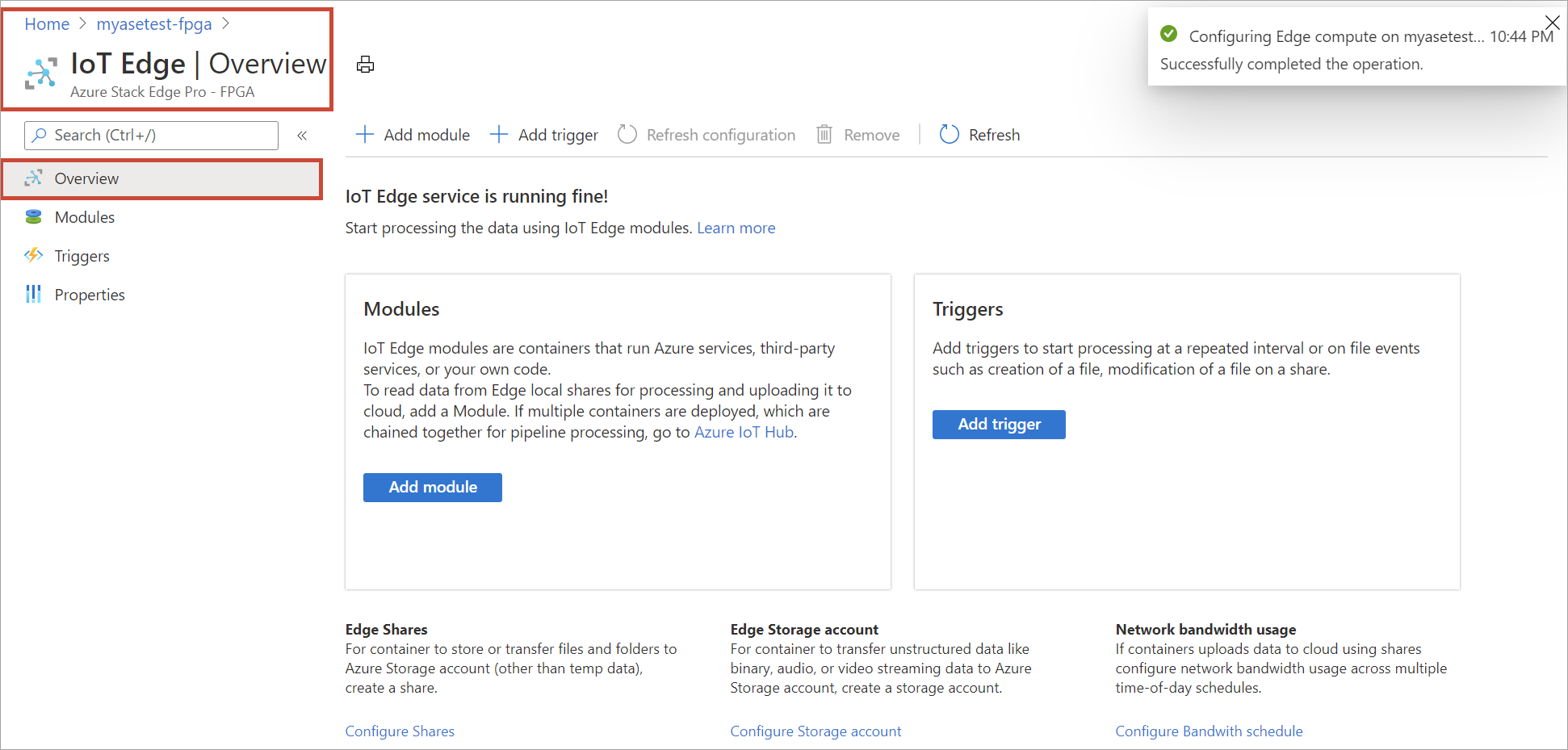
Ketika layanan IoT Edge dikonfigurasi di perangkat Edge, dua perangkat dibuat: perangkat IoT dan perangkat IoT Edge. Kedua perangkat dapat dilihat di sumber daya Azure IoT Hub. Runtime IoT Edge juga berjalan di perangkat IoT Edge ini. Pada titik ini, hanya platform Linux yang tersedia untuk perangkat IoT Edge Anda.
Untuk mengonfirmasi bahwa peran komputasi Edge telah dikonfigurasi, pilih Properti layanan > IoT Edge dan lihat perangkat IoT dan perangkat IoT Edge.
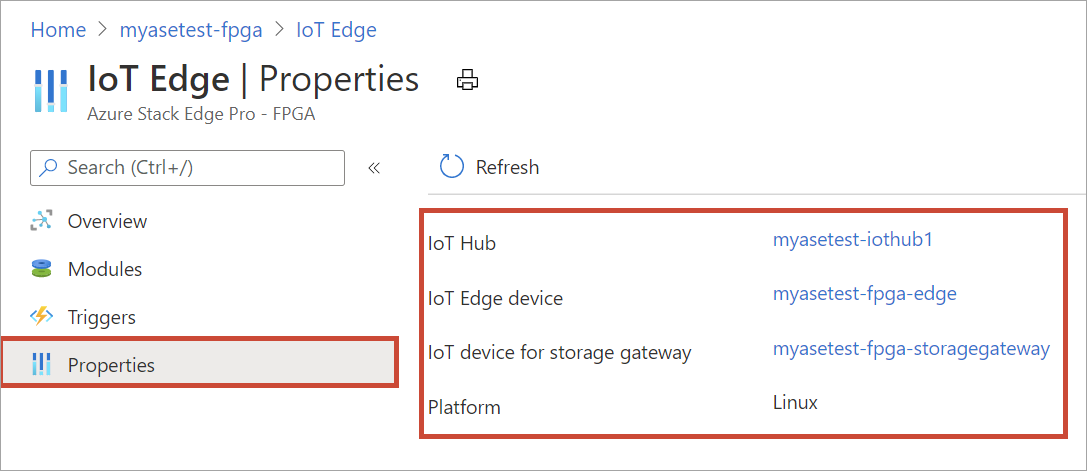
Menambahkan pembagian
Untuk penyebaran sederhana dalam tutorial ini, Anda akan membutuhkan dua pembagian: satu pembagian Azure Stack Edge dan satu pembagian lokal Azure Stack Edge lainnya.
Tambahkan berbagi Azure Stack Edge di perangkat dengan melakukan langkah berikut:
Di sumber daya Azure Stack Edge Anda, buka IoT Edge > Shares.
Dari bilah perintah, pilih + Tambahkan berbagi.
Di bilah Tambahkan berbagi, beri nama berbagi dan pilih jenis berbagi.
Untuk memasang pembagian Azure Stack Edge, pilih kotak centang untuk Menggunakan pembagian dengan komputasi Azure Stack Edge.
Pilih Akun penyimpanan, Layanan penyimpanan, pengguna yang sudah ada, lalu pilih Buat.
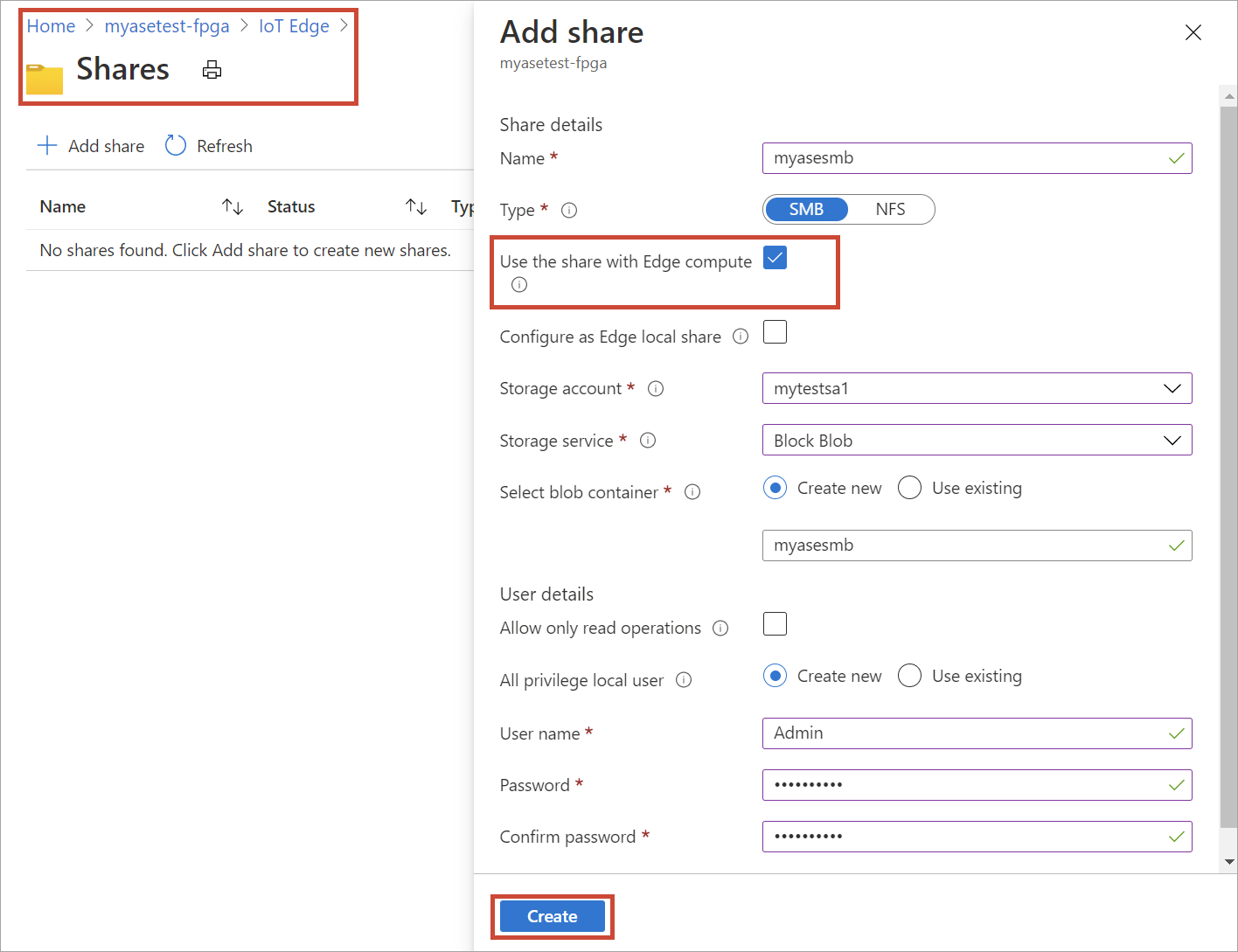
Jika Anda membuat pembagian NFS lokal, gunakan opsi perintah sinkronisasi jarak jauh (rsync) berikut untuk menyalin file ke pembagian:
rsync <source file path> < destination file path>Untuk informasi lebih lanjut tentang perintah rsync, lihat Dokumentasi Rsync.
Berbagi Azure Stack Edge dibuat, dan Anda akan menerima pemberitahuan pembuatan yang berhasil. Daftar berbagi mungkin diperbarui, tetapi Anda harus menunggu pembuatan berbagi selesai.
Tambahkan berbagi lokal Azure Stack Edge di perangkat Azure Stack Edge dengan mengulangi semua langkah di langkah sebelumnya dan memilih kotak centang untuk Konfigurasikan sebagai berbagi lokal Azure Stack Edge. Data di pembagian lokal tetap ada di perangkat.
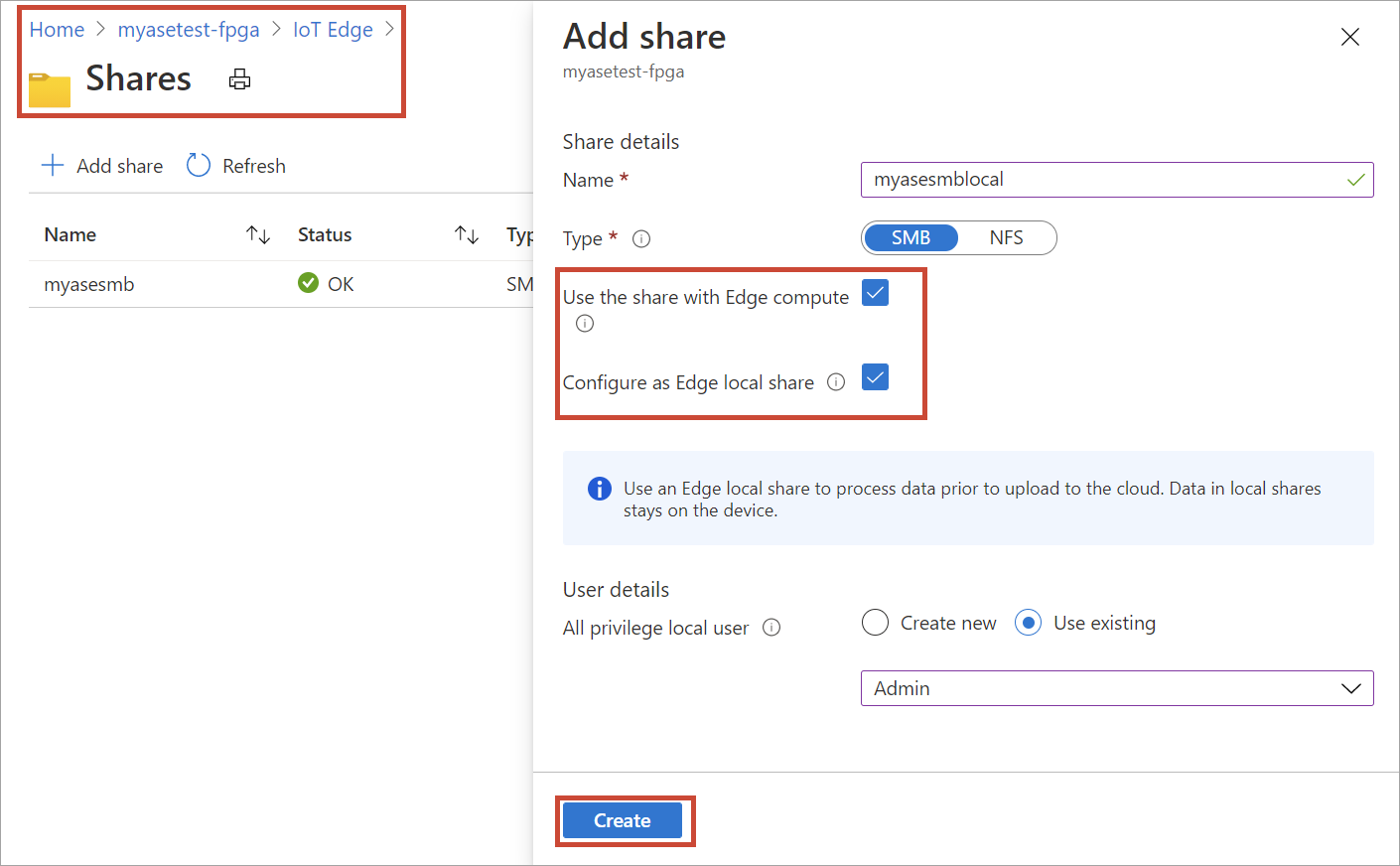
Buka IoT Edge > Shares untuk melihat daftar berbagi yang diperbarui.
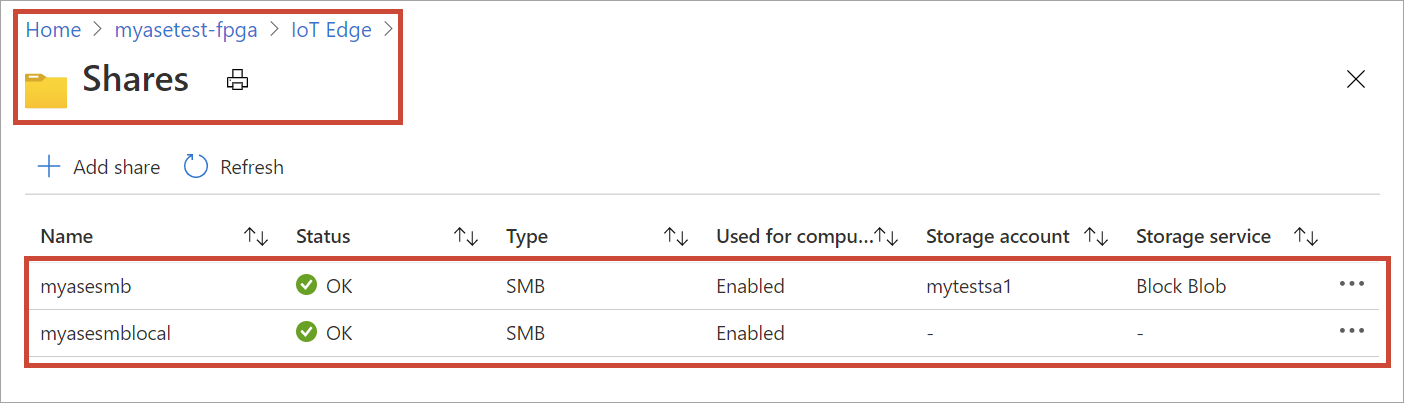
Menambahkan modul
Anda dapat menambahkan modul kustom atau bawaan. Tidak ada modul kustom pada perangkat Edge ini. Untuk mempelajari cara membuat modul kustom, lihat Mengembangkan modul C# untuk perangkat Azure Stack Edge Pro FPGA Anda.
Di bagian ini, Anda akan menambahkan modul kustom ke perangkat IoT Edge yang telah Anda buat di Mengembangkan modul C# untuk Azure Stack Edge Pro FPGA. Modul kustom ini mengambil file dari pembagian lokal Azure Stack Edge di perangkat Azure Stack Edge dan memindahkannya ke pembagian (cloud) Azure Stack Edge di perangkat. Pembagian cloud lalu memindahkan file tersebut ke akun penyimpanan Azure yang terhubung dengan pembagian cloud.
Buka Modul IoT Edge>. Dari bilah perintah perangkat, pilih + Tambahkan modul.
Di bilah Konfigurasikan dan tambahkan modul, masukkan nilai berikut:
Bidang Nilai Nama Nama unik untuk modul tersebut. Modul ini adalah kontainer docker yang dapat disebarkan ke perangkat IoT Edge yang terkait dengan Azure Stack Edge Pro FPGA Anda. URI gambar URI gambar untuk gambar kontainer yang sesuai untuk modul tersebut. Info masuk diperlukan Jika dicentang, nama pengguna dan kata sandi akan digunakan untuk mengambil modul dengan URL yang cocok. Pembagian input Pilih pembagian input. Dalam hal ini, pembagian lokal Azure Stack Edge adalah pembagian input. Modul yang digunakan di sini memindahkan file dari berbagi lokal Azure Stack Edge ke berbagi Azure Stack Edge tempat file diunggah ke cloud. Pembagian output Pilih pembagian output. Pembagian Azure Stack Edge adalah pembagian output dalam kasus ini. Jenis pemicu Pilih dari File atau Jadwal. Pemicu file akan diterapkan tiap kali kejadian file terjadi seperti file ditulis ke berbagi input. Pemicu terjadwal aktif berdasarkan jadwal yang Anda tentukan. Nama pemicu Nama unik untuk pemicu Anda. Variabel lingkungan Informasi opsional yang akan membantu menentukan lingkungan tempat modul Anda akan berjalan. 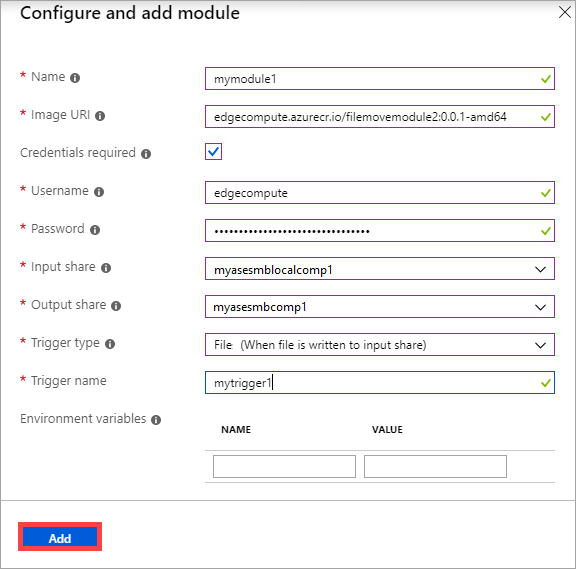
Pilih Tambahkan. Modul akan ditambahkan. Halaman Gambaran Umum IoT Edge > diperbarui untuk menunjukkan bahwa modul disebarkan.
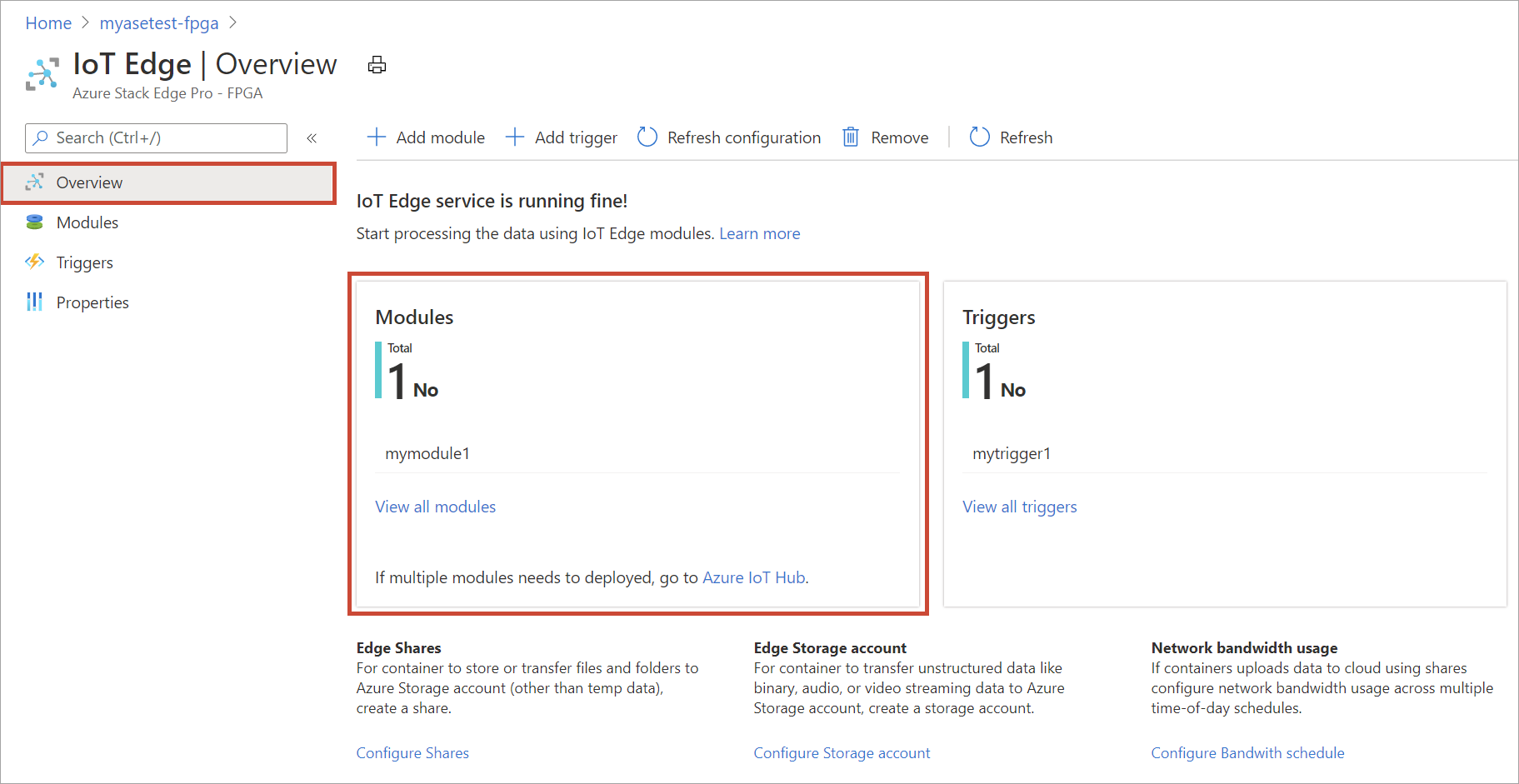
Memverifikasi transformasi dan transfer data
Langkah terakhir adalah memastikan bahwa modul terhubung dan berjalan seperti yang diharapkan. Status run-time dari modul akan berjalan untuk perangkat IoT Edge Anda di sumber daya IoT Hub.
Untuk memverifikasi bahwa modul sedang berjalan, lakukan hal berikut:
Pilih petak Tambahkan modul. Anda akan diarahkan ke bilah Modul. Dalam daftar modul, identifikasi modul yang Anda sebarkan. Status runtime modul yang Anda tambahkan harus berjalan.
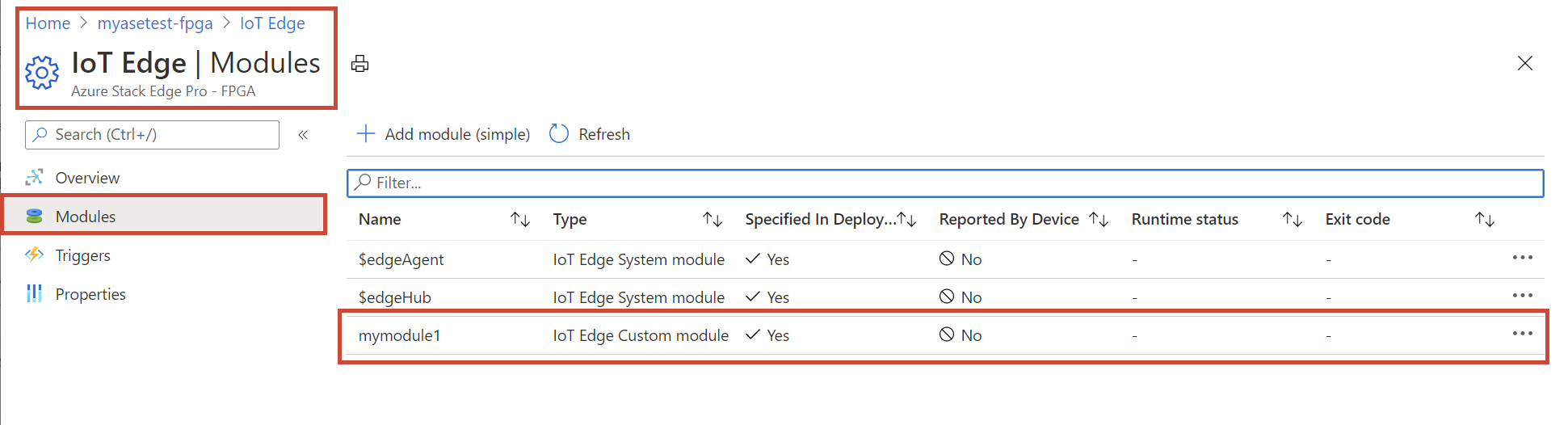
Di File Explorer, sambungkan ke lokal Azure Stack Edge dan berbagi Azure Stack Edge yang Anda buat sebelumnya.
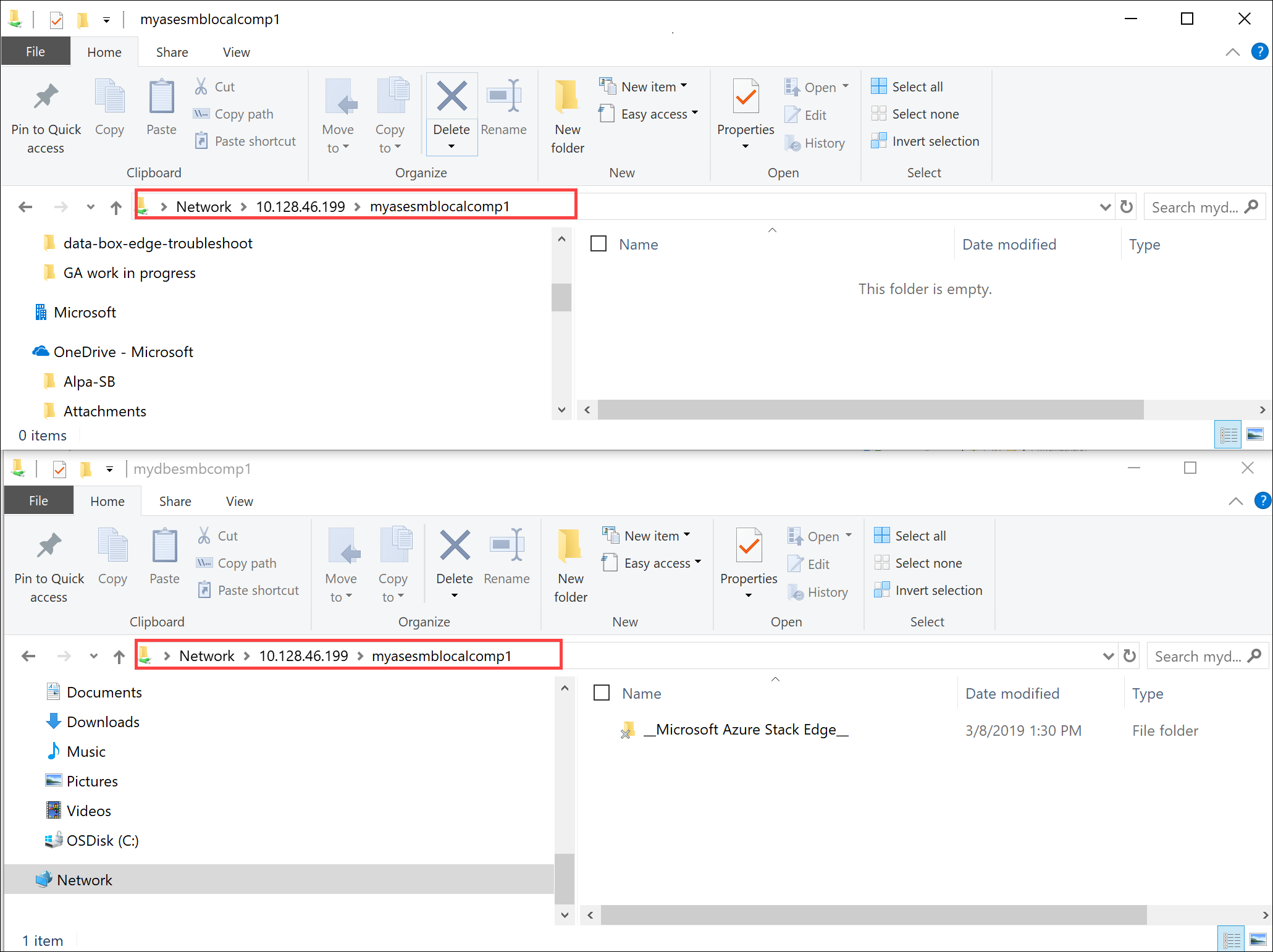
Tambahkan data ke pembagian lokal.
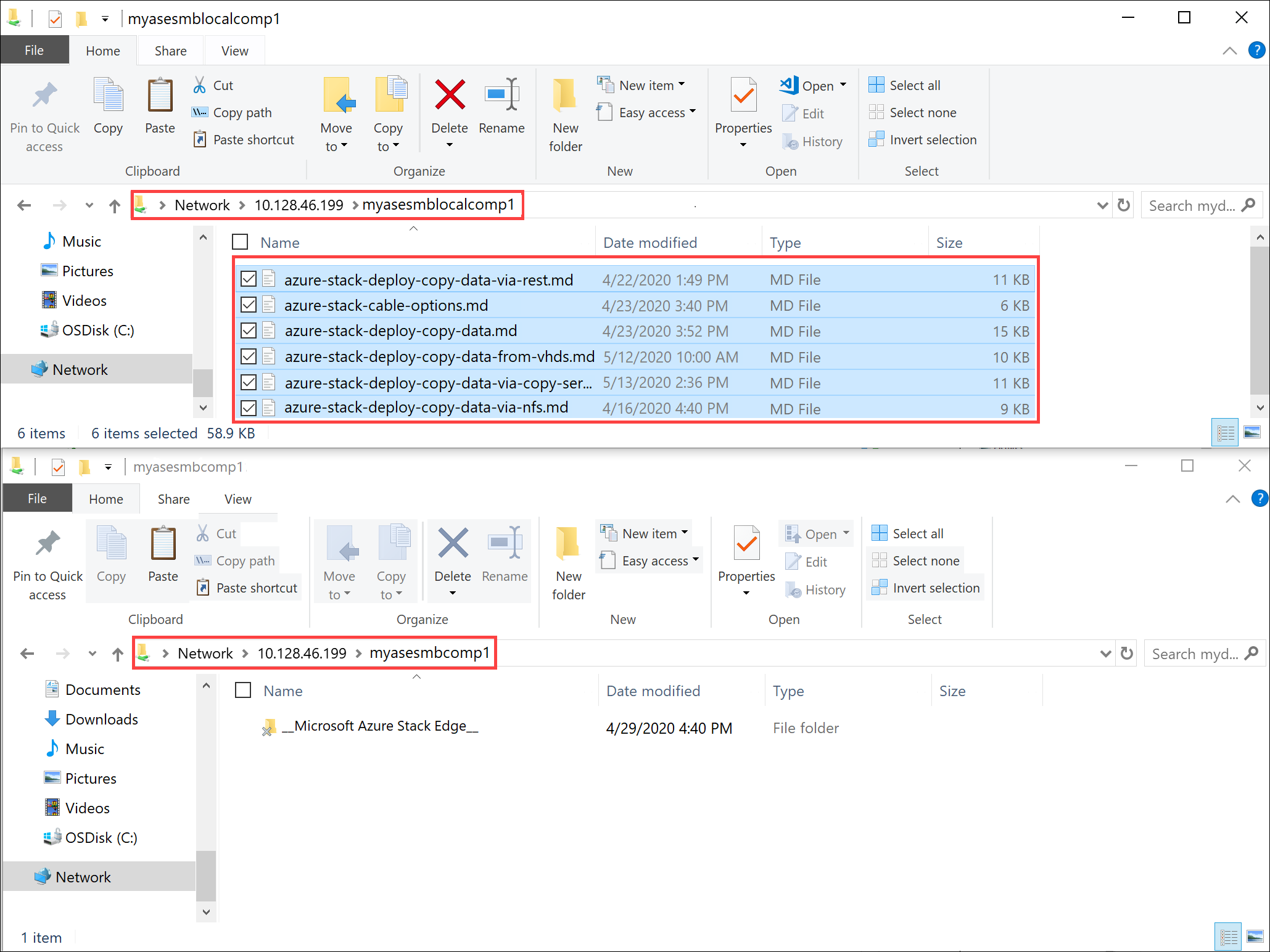
Data akan dipindahkan ke berbagi cloud.
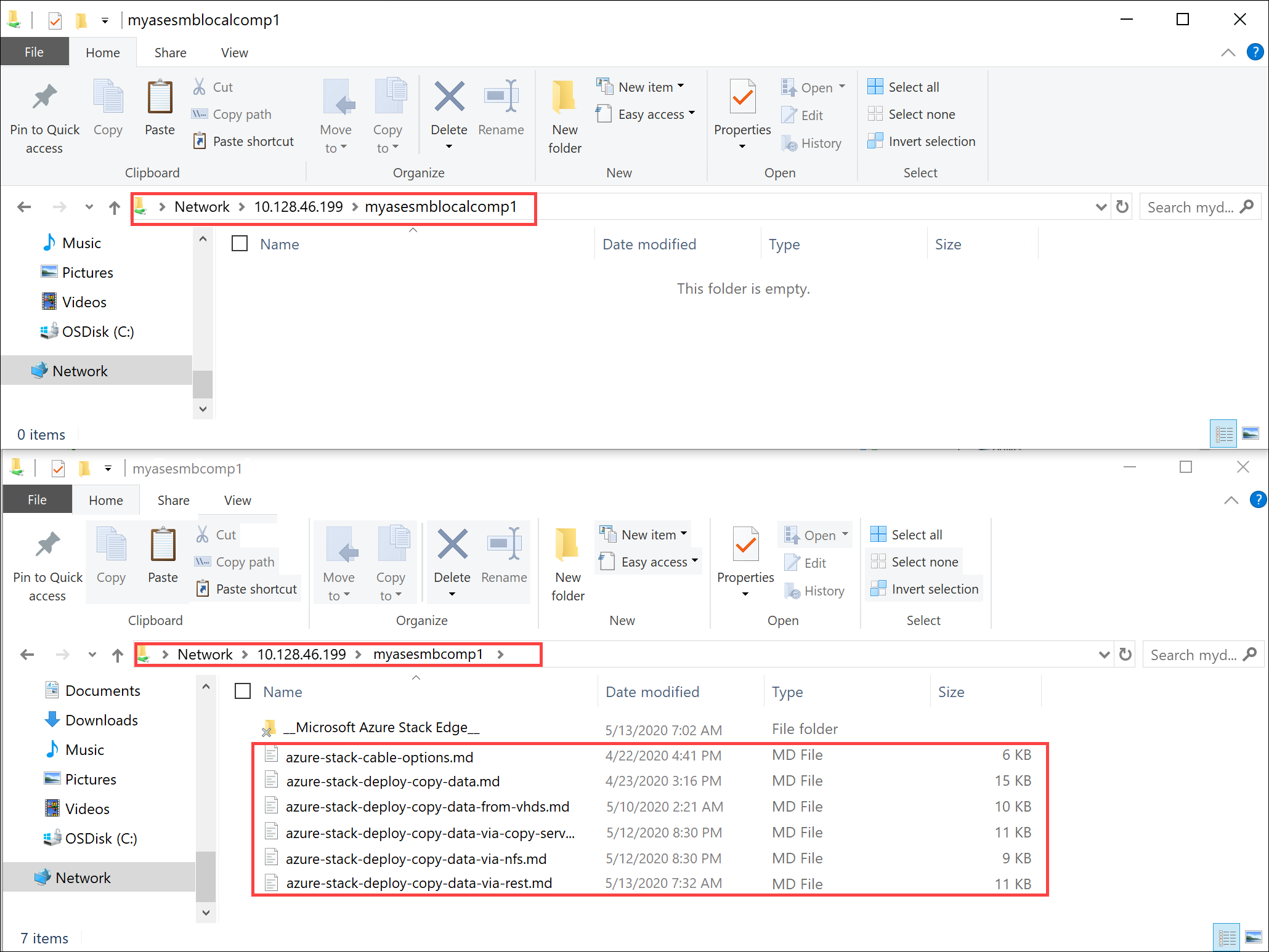
Selanjutnya, data akan dipindahkan dari pembagian cloud ke akun penyimpanan. Untuk melihat data, buka Penjelajah Penyimpanan.
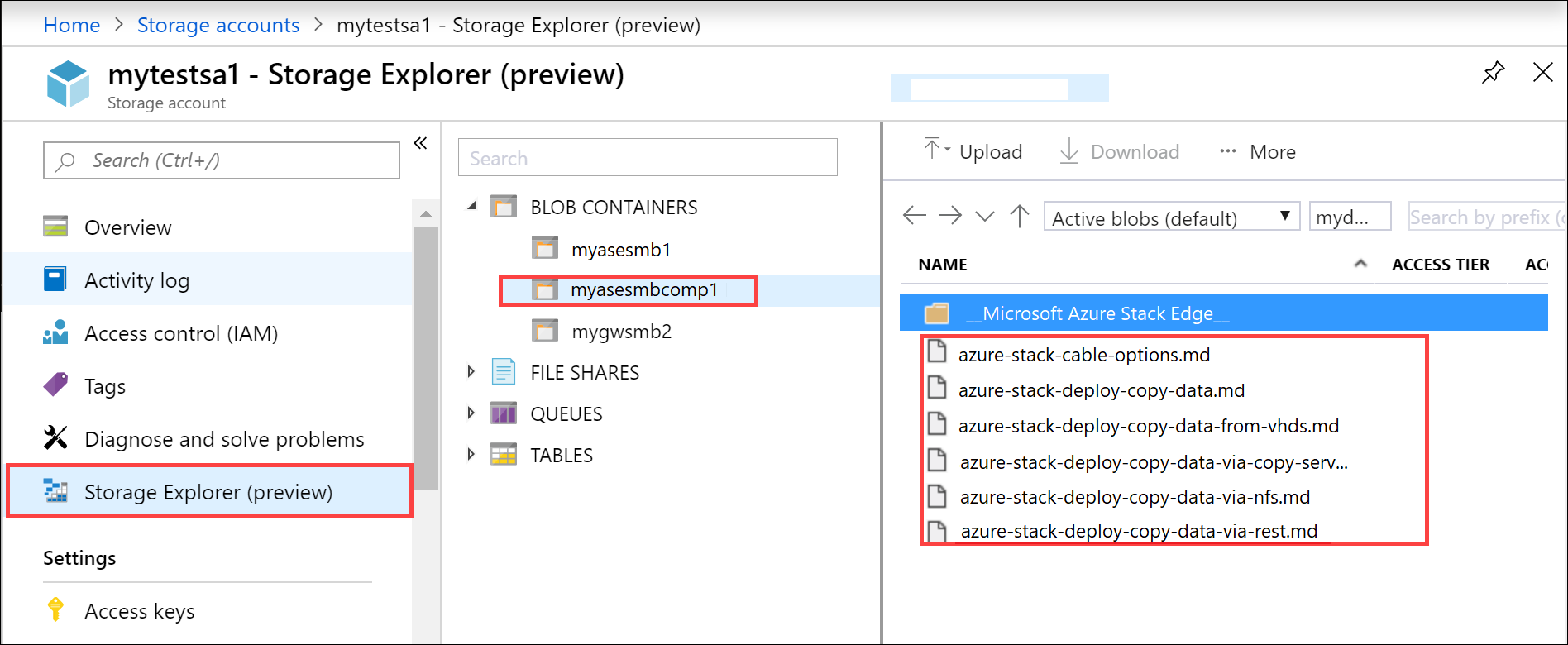
Anda sudah menyelesaikan proses validasi.
Langkah berikutnya
Dalam tutorial ini, Anda mempelajari cara:
- Mengonfigurasi komputasi
- Menambahkan pembagian
- Menambahkan modul komputasi
- Memverifikasi transformasi dan transfer data
Untuk mempelajari cara mengelola perangkat Azure Stack Edge Pro FPGA Anda, lihat: